Záložní externí pevný disk zařízení se stávají velmi populární v dnešní době, protože jejich nastavení pohodlí a nízkou tržní hodnotou. Externí disky nabízejí možnost snadno přenosné úložiště pro všechny dokumenty, fotky, filmy, hudbu a data uživatelů. Kromě toho, že poskytují „větší“? destinace pro uživatele k zálohování své ceněné soubory během interního selhání úložiště a ztracena. Ve skutečnosti, vytvoření záložního externí pevný disk, je chytrý tah pro ty, kteří vyžadují stále větší výkon při klesajících cenách pro ukládání a nahrát větší množství souborů, které jsou často nedostatečné pravidelné interní paměti.
Data je nejdůležitější aspekt osobního počítače. Veškeré aplikace a operační systémy mohou být přeinstalován kdykoliv technické závady se stalo, ale to může být obtížné, horší, nelze obnovit původní data. Obrovské obchodních firem pochopit význam externího zálohování pevného disku jejich údajů a vytvořit plán pro zotavuje z různých selhání systému. Takže oni vytvořili tým odborníků, provádět úkoly související s výkonem, strategii obnovy a dokonce i další zálohovací externí pevný disk na pravidelné bázi.
Dnes můžete vidět nejlepší externí pevný disk pro zálohování různých cen a značek, které se poskytují tolik potřebný velký úložný prostor uživateli. To hraje velmi důležitou roli ani pro osobní nebo malé obchodní potřeby nahrazovat nasycené vnitřní paměti počítače a zároveň zvýšit jeho výkon ve stejnou dobu. Externí pevné disky jsou po ruce nesmí chybět další úložiště jste potřebovali uložit další kopie všech vašich důležitých souborů.
Začínáme s FreeFileSync
Zálohování dat lze provést ručně přetažením datových souborů, ale pokud chcete, aby vše je uloženo na správném místě, aniž by tolik svého času jste pravděpodobně chtěli používat aplikace. FreeFileSync je velmi populární open-source aplikace, která se děje na „sync“? váš obsah z jednoho disku na externí pevný disk. Tato aplikace je robustní a poskytuje maximální pohodlí při vytváření zálohy na externí pevný disk pro uživatele. Stáhnout FreeFileSync ze své oficiální webové stránky a nainstalovat jej do vašeho osobního počítače. Průvodce nastavením Na druhé straně, umožňuje instalovat aplikaci v přenosném režimu, takže budete moci použít tuto možnost v případě potřeby.
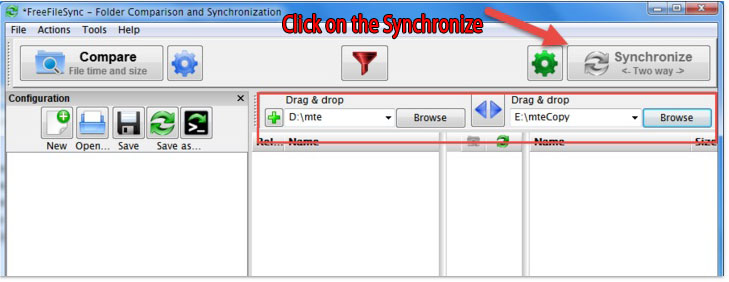
Nicméně, musíte být opatrní při používání tohoto nástroje, jak to může zkusit nainstalovat crapware do počítače. Zrušte zaškrtnutí políčka zachránit se od všeho, co strašidelný nainstalovaných programů.
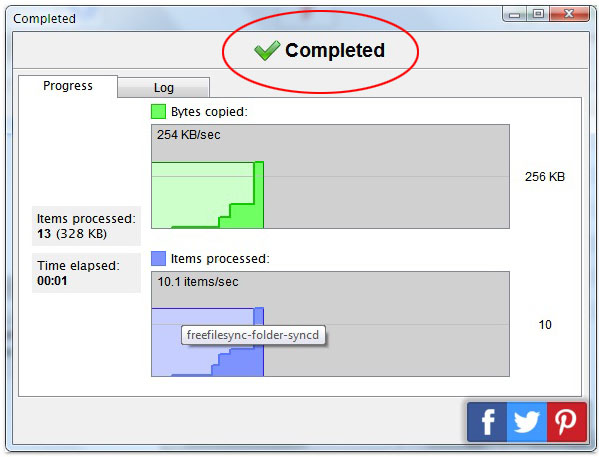
- Nastavení synchronizace obousměrný. V levém podokně vyhledejte na tlačítko „Procházet“? a vybrat zdrojovou složku. Poté klikněte na tlačítko „Procházet“? Tlačítko v pravém podokně a vyberte cílovou složku (externí pevný disk).
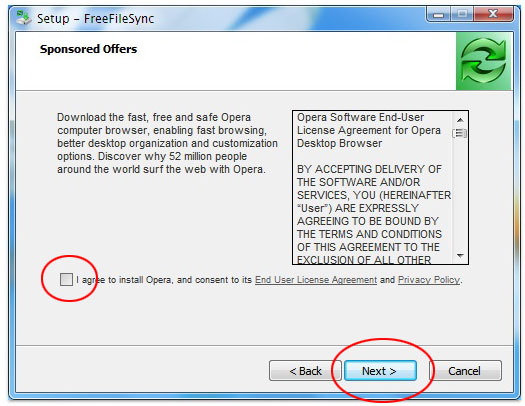
- Synchronizaci obsahu. Jakmile jste schopni určit zdrojové a cílové složky, klepněte na tlačítko „Synchronizovat“? tlačítko v pravém horním rohu vaší obrazovky. Aplikace FreeFileSync se pak zobrazí okno, které říká, že „Completed“? s informacemi o protokolu a procesu.
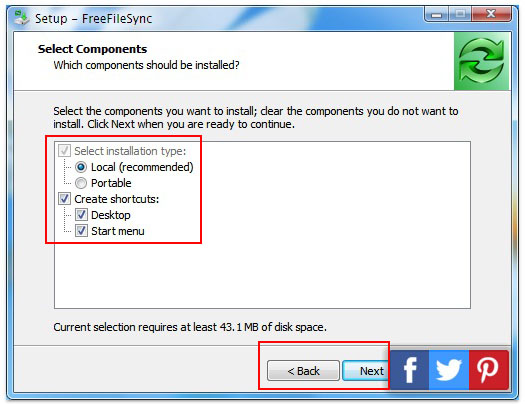
Jak Bezpečně odebrat externí jednotku z počítače
Windows Bezpečně odebrat program, je odpovědná za „bezpečné odstranění“? váš externí pevný disk z počítače. Zde jsou kroky, o tom, jak lze bezpečně odebrat externí disk z počítače se systémem Windows. Vezměte prosím na vědomí, že nedodržení takový postup může dojít ke ztrátě dat na externí úložiště.
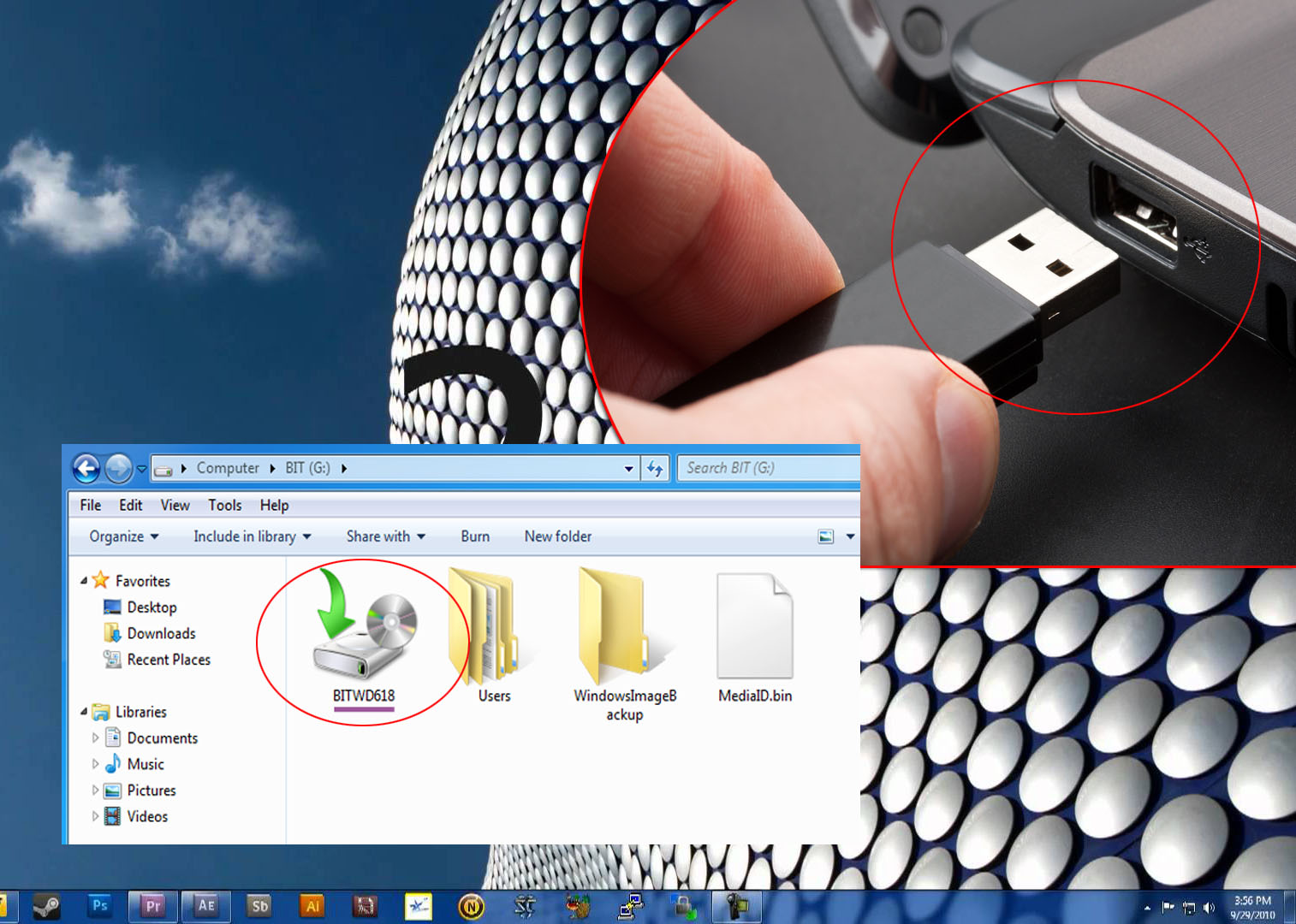
- V systému Windows, vyhledejte a dvakrát klikněte na ikonu Bezpečně odebrat. Tento proces zahájí Bezpečně odebrat program. Když je tato ikona skryta, můžete jednoduše kliknout na šipku nahoru pokračovat.
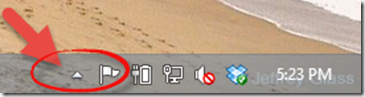
- Bezpečně odebrat okna se zobrazí všechny nebo jakékoliv zjištěné FireWire / USB zařízení připojená k počítači. Pokud je to nutné, zkontrolujte nebo klepněte na políčko, které říká součásti zobrazovacího zařízení s cílem rozšířit pohled.
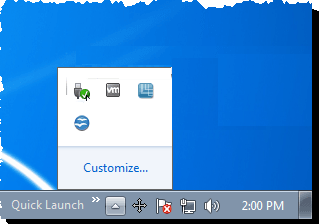
- Kliknutím na konkrétní zařízení, které chtěli, aby se odstranily (externí disk) a klikněte na tlačítko Stop na obrazovce.
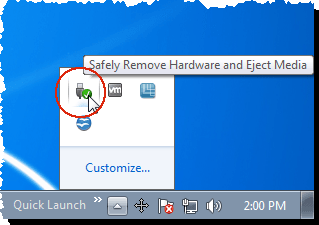
- Okno pro potvrzení se pop-up. Vyberte zařízení, které chtěli odstranit, a klikněte na tlačítko OK.
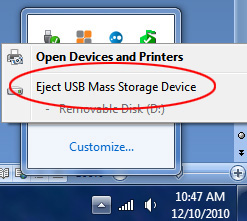
- Oznámení se pop-up, že přístroj je nyní bezpečně odebrat. Můžete kliknout na tlačítko (X) na pravé horní části okna, nebo se zavře samo. Pak můžete odpojit nebo vypnutí napájení externího pevného disku z vašeho osobního počítače.
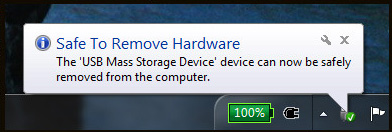
Pro ty, kteří vlastní MAC OS, externí jednotka se zobrazí jako ikona na ploše. To bude vyžadovat uživatele k odpojení zařízení přetažením disku do koše. Budete muset počkat několik sekund, jakmile je to pryč do koše, když indikátor činnosti vyšel, externí pevný disk lze bezpečně odebrat. Jakmile je vypnutý, můžete odpojit kabel rozhraní.
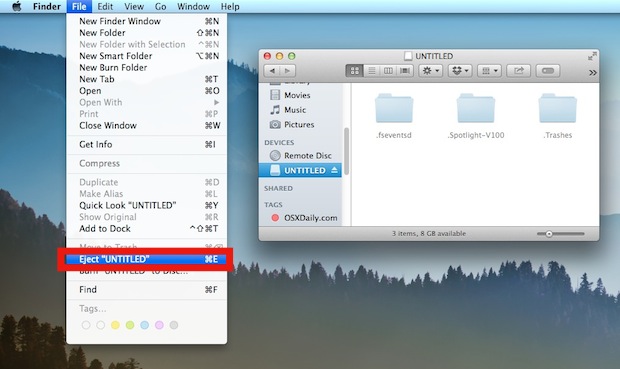
Výběrem Cloud
Cloud synchronizace je rozdílný přístup vytváří jednotku nebo složku online. Existuje několik řešení pro zálohování dat si můžete vybrat z, ale většina z těchto slibných řešeních vám může stát. Pokud jste ochotni strávit trochu své peníze navíc, můžete chránit svá data a vytvořte si vlastní pohon přes karbonitu a MozyHome. I když existují některé slibné cloud služby, jako Dropbox, které nabízejí bezplatné online úložiště na 2 GB, SugarSync na 5 GB a SkyDrive na 7CZ. Tyto skladovací cloud služby bude vyžadovat pouze vytvoření účtu pomocí platnou e-mailovou adresu pro potvrzení a přihlašovací údaje.
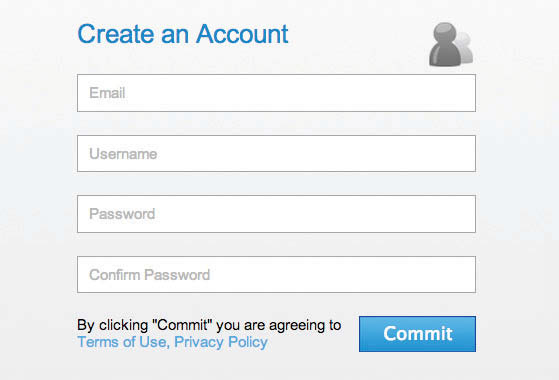
Jakmile účtu a potvrzení jsou vyrobeny, mohou uživatelé přistupovat k jejich volného skladování a začít nahrávat svá důležitá data a soubory do cloudu. Odtud můžete začít přístupu k vašim datům, ať jste kdekoli.
Vytvoříte-li více Backup
Nikdy nepředpokládejte, že vaše data jsou plně zabezpečeny tak dlouho, jak jste vytvořili externí zálohování pevného disku. Aby bylo možno řádně zabezpečit své soubory, možná budete muset vytvořit off-site prostor pro zálohování a vícenásobné kopie souborů, které chcete chránit. Podle staré Information Technology pravidlo-of-the-palec v zálohování, vytvoření dvou různých formátů a alespoň tři kopie dat, které vás zajímají, a uložit je na dvou různých místech.
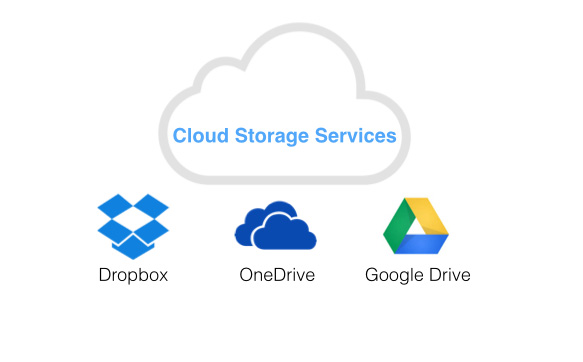
Osvědčené postupy
Víme jistě, že stejně jako všechny ostatní technologické vynálezy, počítač a jeho komponenty se nakonec nezdaří. Když se to stane, je největší hrozba, že by někdo bude čelit je k poškození nebo ztrátě svých důležitých dat nebo souborů. Protože data je mozek a srdce každého podniku, je velmi důležité pro vás, aby byl chráněn proti poškození databáze, přírodních katastrof, náhodné ztrátě uživatelských dat a selhání hardwaru. Dobrou zprávou je, že existuje několik způsobů, jak zálohovat na externí pevný disk tak, že vám může dát něco k pádu zpět.
Pevný disk
- Vyřešit pevný disk Problémy +
-
- Fix selhání pevného disku
- DIY Fix Hard Drive
- Otřete pevný disk
- Klon pevný disk
- Hard Disk Repair
- Vypořádat s pevným diskem Crash
- Aktualizovat / nahradit notebooku havárii pevného disku
- Aktualizovat / nahradit PS3 havárii pevného disku
- Aktualizovat / nahradit PS4 havárii pevného disku
- Formát Hard Drive
- Zálohování Externí pevný disk
- Fix „externí pevný disk nebyl rozpoznán“
- Opravit externí pevný disk
- Oddíl pevného disku
- Formát externího pevného disku na Mac
- Hard Drive Recovery +
- Vybírání a použití pevného disku +






